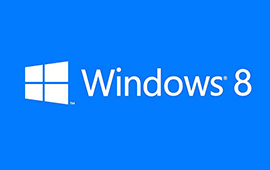Windows8.1
- 系统简介
- 下载地址
- 常见问题
- 大家都在下
《Windows8.1》是一個可以幫助用戶進行簡單的係統安裝的資源,在這裏優質智能適配功能,可以幫你選擇最適合你電腦的安裝驅動模式,從而打造更加優質的安裝方式,不會出現藍屏等問題,Windows8.1以免費的玩法,讓你輕鬆對於係統進行簡單的安裝!

係統特性
開始屏幕
Windows 8.1恢複了“開始”按鈕,但該按鈕是欺騙性質的,點擊後是打開的是開始屏幕(Modern UI);在Windows 8.1 Update在此界麵右上角添加了電源按鈕,關機更加方便。
相比Windows 8, Windows 8.1強化了開始屏幕,提供了更多磁貼尺寸(如小磁貼【是中磁貼大小的四分之一】、大磁貼【是寬磁貼大小的2倍】)和顏色、界麵選項,同時可以給固定在開始屏幕上的應用及程序的分組命名。 在鎖屏上,可以用幻燈片形式放映自己喜愛的照片。
當用戶從Windows Store(應用商店)安裝新應用的時候,這些應用將被收入”所有應用“中並且有相應提示。另外,用戶點擊左下方的箭頭(如果是觸屏則向上滑動)可進入所有應用列表,並且支持使用篩選器來找到特定的應用程序組,用戶可通過名字、安裝日期、常用應用以及分類來搜索應用。
應用軟件增強
Windows 8.1添加了新的郵件應用,優先顯示社交、好友以及時事通訊。如果用戶不想每天接收時事通訊,他可以選擇delete all選項。點擊郵件中的超鏈接,會自動打開IE 11中的頁麵快照,無需離開收件箱也能瀏覽網頁。
Xbox Music也擁有了全新的版麵設計,用戶可以將地址分享到Music應用中,而且還能夠使用音樂流創建播放列表。Xbox Music還添加了新的Radio功能。
相機和Skype可在鎖屏情況下直接開啟使用,也就是說用戶在不登錄的情況下也能夠進行相關操作。相機應用裏的微軟Photosynth可以被用來拍攝全景照片。
照片應用自帶一些基本的編輯工具,用戶可利用這些工具剪裁照片,調整照片顏色和重點,添加濾鏡效果等.
全新“美食”應用(現已不可用)可開啟“免提模式”,可以防止烹飪時用手指點觸會弄髒屏幕。
Windows 8.1中IE已更新到Internet Explorer 11,能夠與WebGL和MPEG DASH良好兼容,還可以並排瀏覽網站,抑或在“開始”屏幕上顯示自己感興趣的網站的實時信息。微軟也將IE11針對觸摸設備進行了優化,它內含一個“閱讀視圖”選項,讓網頁瀏覽更加愉快。
Windows 8.1再度深化了與OneDrive的整合,所有用戶的照片、文件、資料都將被保存到雲上。
Windows應用商店被重新設計,已經可以自動更新Windows 8.1的Modern應用。此外,應用商店開始根據用戶喜好進行應用推薦,應用的頁麵描述提供用戶評級以及類似應用,而且它也可以讓用戶搜索想要的應用了。
係統優勢
簡單:讓你享受到一場簡單的使用操作,從而獲得更好的係統安裝玩法!
安全:清爽綠色的資源等你使用,讓你係統安裝更加放心!
實用:獨特的自動安裝模式,非常的實用,讓你不用為不會安裝而煩惱!
智能:獨特的智能玩法、給你不一樣的使用體驗,就是這麽輕鬆!
精簡:對於不必要的數據、我們進行刪除,從而給你更精簡的體驗!
係統亮點
1、友好的傳統桌麵體驗
Windows 8.1終於帶回了適當的平衡性,讓非觸屏用戶有選擇去盡量避開Modern UI。比如,在Windows 8.1中,你可以選擇開機後直接跳轉到傳統的桌麵而不是必須進入Modern UI,也可以在應用總覽界麵中顯示桌麵程序。
2、更多的無縫融合
Windows 8.1的進步緩解了融合性和整體感的隔閡,比如,回歸後的“開始按鍵”雖然並不能調出傳統的開始菜單,但是能夠在開始屏幕中顯示背景,還有一堆更全麵成熟的Modern UI設置功能,讓你有更多的操作選擇。
3、應用多屏顯示效果
Windows 8.1 的另一項功能改進是更靈活的多屏應用顯示效果,根據你的屏幕分辨率,最多可以支持同時四個窗口的顯示,並且可以設定每個窗口的顯示比例,獲得更好的使用效 果。雖然聽起來比較簡單,但實際上為係統應用帶來了巨大的易用性改進,同一個屏幕觀看多個內容,十分方便,
4、豐富的搜索功能
Windows 8.1強大的搜索功能能夠將與搜索結果相關的多種內容匯集到一個界麵顯示,包括本地、SkyDrive雲空間、必應搜索結果、視頻以及音樂等。這種一體式的搜索體驗提供了令人滿意的效果。
5、3D打印機方麵的改進
Windows 8.1係統支持3D打印機在Windows 8.1係統中,還有一係列的功能更新和改進內容,比如通過內建API實現了對3D打印的支持,如果你有3D打印機的話就可以在家裏自由發揮創意,另外還包括一些內置應用程序的更新等。
安裝說明
一、安裝前準備
1、保證能夠正常進入係統;
2、下載Ghost Win8係統鏡像文件;
二、安裝步驟
1、首先下載Ghost Win8係統鏡像“GHOST_WIN8_1_PRO_X86_2018_11.iso”到本地硬盤上(這裏下載在D盤上);
2、解壓所下載的“GHOST_WIN8_1_PRO_X86_2018_11.iso”鏡像;
3、解壓出來的文件夾內容;
4、把“WIN8.GHO”和“安裝係統.exe”兩個文件剪切到磁盤根目錄下,這裏選擇放在D盤裏;
提示:為什麽不直接在文件夾內執行?因為文件夾命名過長,有時候會導致安裝失敗,如下圖所示。(若用戶想在文件夾內直接執行,可把文件夾重新命 名,例如命名為“Win8”等。)
5、雙擊“安裝係統.exe”,選擇“C盤”(C盤為係統磁盤),插入映像文件“WIN8.GHO”,接著點擊執行,如圖所示:
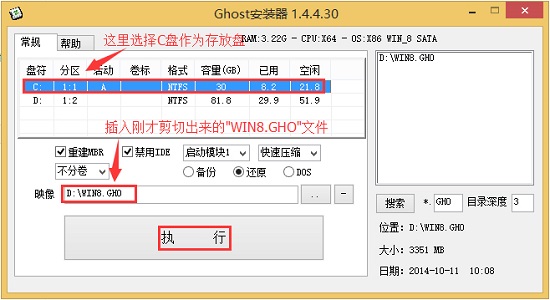
提示:執行安裝前要把360等殺毒軟件關閉,否則無法正常安裝。(若360殺毒軟件開啟,會提示有毒,下載的Ghost Win8係統鏡像的軟件都是安全無毒的,用戶可放心使用。)
6、選擇“執行後”電腦會自動重啟,格式化C盤,還原數據;
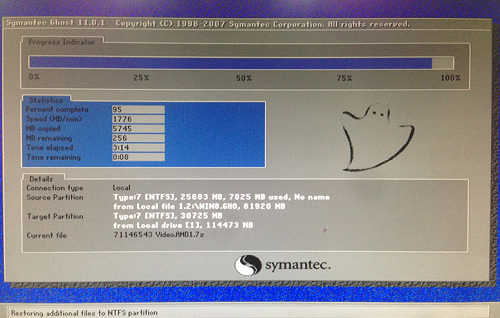
7、數據還原之後,自動重啟,進入驅動安裝界麵;

8、動程序安裝完成之後,再次重啟,進入全新的Win8係統界麵;
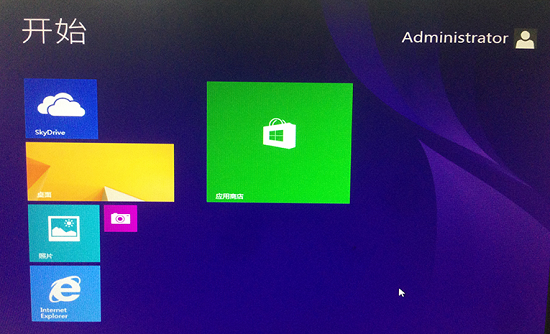
常見問題
問:win8.1經常提示IE停止工作,怎麽辦?
方法一: 1. 打開控製麵板---網絡和Internet---Internet選項---高級---重置;
2. 刪除個人設置---重置---關閉,重啟瀏覽器,問題解決。
方法二: 如果上述方法無效,可以在“啟用或關閉Windows功能”中重新卸載安裝IE10,卸載和安裝都需要重新啟動電腦。
問:ghostwin8.1顯示請不要在dos下GHOST非MBR分區可能會失敗,怎麽辦?
如果你的硬盤是3T,那麽必須是GPT格式才能完全識別,MBR格式隻能識別2.1TB左右。 如果你的電腦是品牌機,那麽硬盤不管多大都已經做成了GPT格式,所以在GHOST係統之前,必須先把GPT轉換成MBR,轉換方法請自行百度。
問:win8.1用微軟賬戶登錄後無法打開用戶賬戶控製啊 怎麽辦?
1.進入控製麵板,搜索“組策略”。
2.進入“編輯組策略”,選擇計算機配置-Windows配置-安全設置-本地策略-安全選項,下拉,雙擊進入“用戶賬戶控製:用於內置管理員賬戶的管理員批準模式”。
3.選擇已啟用項,應用,確定。
4.注銷後再登錄。完美解決。
Windows8.1系统下载-Windows8.1专业版下载
常见问题
win8系统下载排行
- 周
- 总

其他人正在下载
- win8系统64位纯净版
- win8升级
- 深度技术ghost Win8
- win8操作系统装机版
- win8系统旗舰版极速版
- 2019版win8系统64位纯净版
- Ghost Win8 64位装机专业版
- Win8.1系统旗舰版
- 番茄花园ghost Win8 32位专业优化版
- 大地系统Win8 64位正式版
win8系统教程排行
- 周
- 总
热门系统总排行
- 1486次 1 惠普 GHOST WIN7 SP1 X64 笔记本官方正式版 V2020.06
- 1359次 2 电脑公司 GHOST WIN10 X64 装机特别版 V2020.04
- 1324次 3 番茄花园Ghost Win10 2004 通用专业版x64位 v2020.08 小白用户也能用的装机系统
- 1194次 4 电脑公司Ghost Win10 2004 X64位 特别办公版 v2020.09
- 1179次 5 技术员联盟 WIN7 32位暑假装机版 V2020.08
- 1084次 6 番茄花园Ghost Win10 2004 64位 经典专业版 v2020.09
- 1071次 7 win10 20h2极限精简版
- 1043次 8 风林火山Ghost win10 2004 64位娱乐装机版 v2020.08